
USBメモリやマイクロSDを購入し、さあ速度チェック。
USB3.0のUSBメモリ、またマイクロSDをUSB3.0のUSBカードリーダーで接続し、速度がやけに遅かったことがありませんか?
Amazonレビューを見ていると、メーカー公称90MB/sなのに30MB/sしか出なかった!初期不良の可能性が高い!返品します!なんて人を結構目にします。
だけど他のレビューではしっかり速度が出ていたりする。これを商品の当たり外れで結論出している人までいる。
しかしその前にやることがあります。ちゃんとUSB3.0で接続されていることをステータスで確認しましたか?
USB3.0をパソコン側のUSB3.0のポートへ接続するとUSB3.0であると思っているかもしれませんが、USB3.0の構造上、差し込み方によってはUSB2.0で認識されることもあるんです。
USB3.0はゆっくり差し込むとUSB2.0で認識
USB3.0の低速モードは私も昨年知りました。
USB3.0メモリを購入して速度測定すると、どうもシーケンシャルの速度があまりに遅く、調べていると、USB3.0はゆっくり差し込むと低速モードで認識するようだという事がわかりました。
以下その時のレビュー。
メーカーはそういうことを公表してなかった気がしますし、取扱説明書でも見たことがない。USB仕様についてもそういう仕様は公表されていなかったように感じました。
これは端子を見るとわかりますが端子構造にあるようです。
USB3.0はUSB2.0端子の更に奥の新たな接点が追加されています。ここまで全部繋がってUSB3.0と認識されるわけですが、USB2.0まで繋がった時点で「ポンポコリン!」と音がなって認識されてしまうと、USB2.0で繋がってしまいます。
つまり差し込み途中の軽い引っ掛かり(USB3.0接点ピンのアーチ形状で差し込み抵抗がある)で差し込みが遅れ、奥まで差し込む前に「ポンポコリン!」とならないように、途中で認識する前に素早く奥まで差し込まないといけません。
USB3.0で繋がっているかの確認
きちんとUSB3.0で認識しているか確認します。
「ウィンドウズロゴ」から「PC」をクリック。
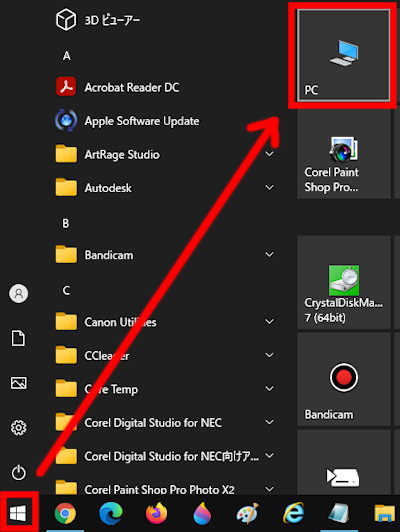
そして
「表示」→「詳細ウィンドウ」→「指定のドライブ」 で右側に表示されます。
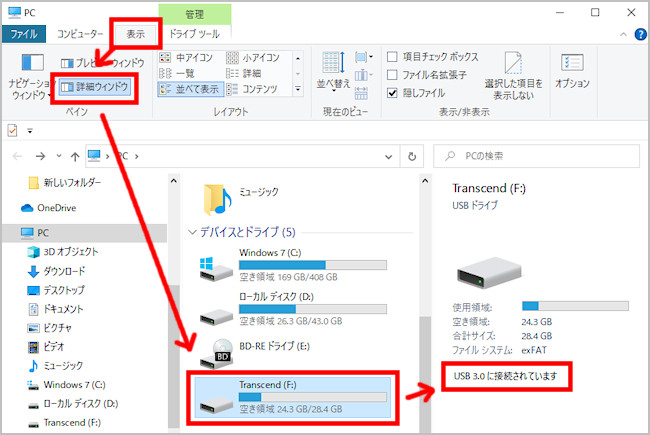
USB3.0に接続されていると、赤く囲んだ表示が出ます。
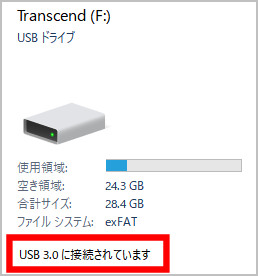
しかし差し込みが遅く途中で認識されUSB2.0として接続されてしまうと、下のように「デバイスはUSB3.0に接続するとさらに高速で実行できます」という表示になります。
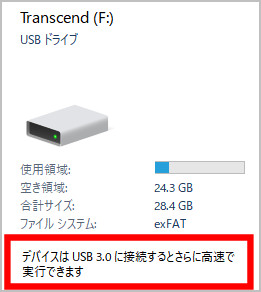
この表示が出たら一度取り外して再度素早く差し込むことでUSB3.0として接続できます。
速度の違いは一目瞭然です。
下がUSB3.0で認識したUSBメモリです。シーケンシャルリード150MB/s出ています。
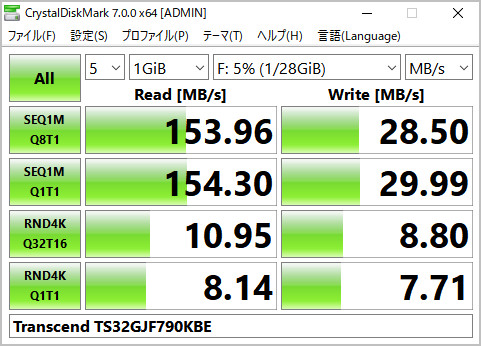
次が差し込みが遅くUSB2.0で認識されてしまったUSBメモリ(USB3.0ポートに差し込んであります)。こうなるとシーケンシャルリード34MB/sしか出ていません。
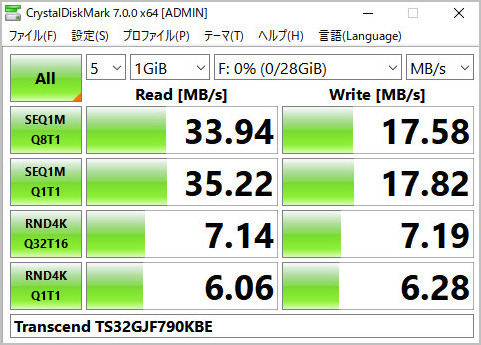
同じUSB3.0ポートに差し込んでも認識の違いでこれだけ差が出ます。
最後に
そもそもUSB3.0のこのような仕様がきちんと公表されていないことは問題です。途中で認識されないような対策が施されていませんし、普通の人なら知らずに罠にハマってしまう。
もしもUSBの差し込み方の原因で低速モードになっているのに、それをメモリの不良品だと決めつけて返品している人が実際いるわけで、販売側も溜まったものじゃありません。
USB3.0の商品の注意書きにもこの仕様は書いていたほうがいいと感じます。



